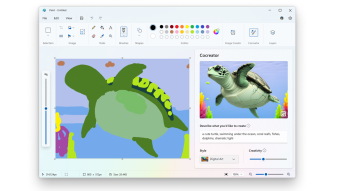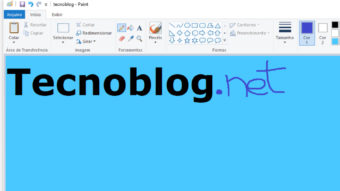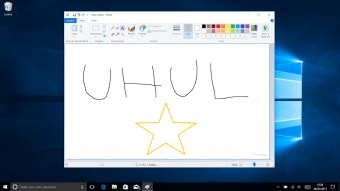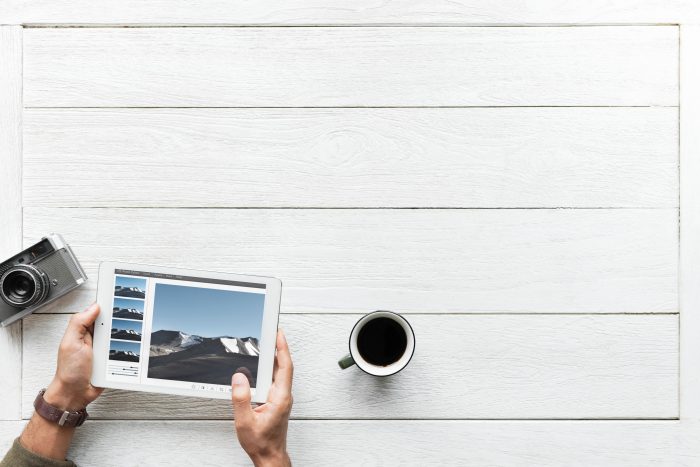Como aumentar a borracha do Paint
Aprenda a como aumentar a borracha do Paint e do Paint 3D para facilitar o seu trabalho na hora de criar suas ilustrações
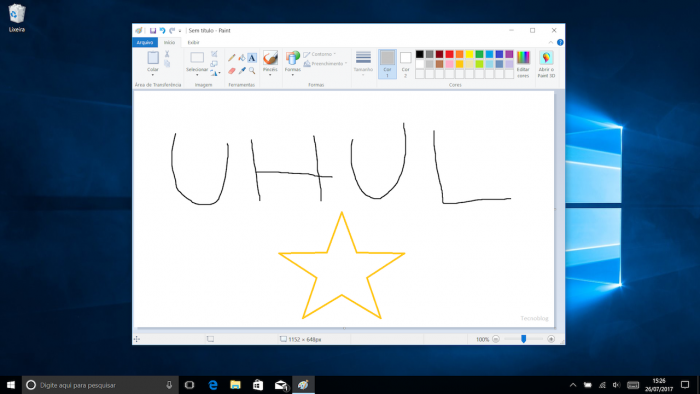
É possível aumentar a borracha do Paint ou diminui-la facilmente usando comandos de teclado. O Paint 3D, versão mais moderna do programa, também permite usar o mesmo método, mas conta com outro meio mais simples de ajustar o tamanho dela.
Como aumentar a borracha do Paint
Você pode aumentar ou diminuir a borracha, tanto no Paint quanto no Paint 3D.
1. No Paint
O método para aumentar ou diminuir o tamanho da borracha no Paint é bem simples, embora é preciso ficar ciente de uma coisa: quando você aumenta ou diminui o tamanho da borracha, o mesmo acontece com a espessura do traço da ferramenta de desenho (lápis) e vice-versa.
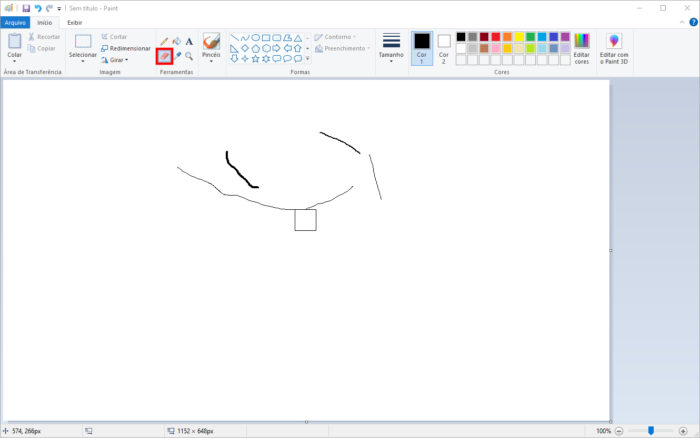
- Em “Ferramentas”, clique no ícone da borracha;
- Segure a tecla “Ctrl”;
- Aperte as teclas “+” ou “-” no teclado numérico,
para aumentar ou diminuir a espessura da borracha.
Simples assim.
Você pode também selecionar uma espessura específica para a ferramenta lápis em “Tamanho”, que como já explicamos, se aplica também imediatamente à borracha.
No Windows 11, o Paint também permite ajustar o tamanho através de um slider, que aparece na parte esquerda da janela.
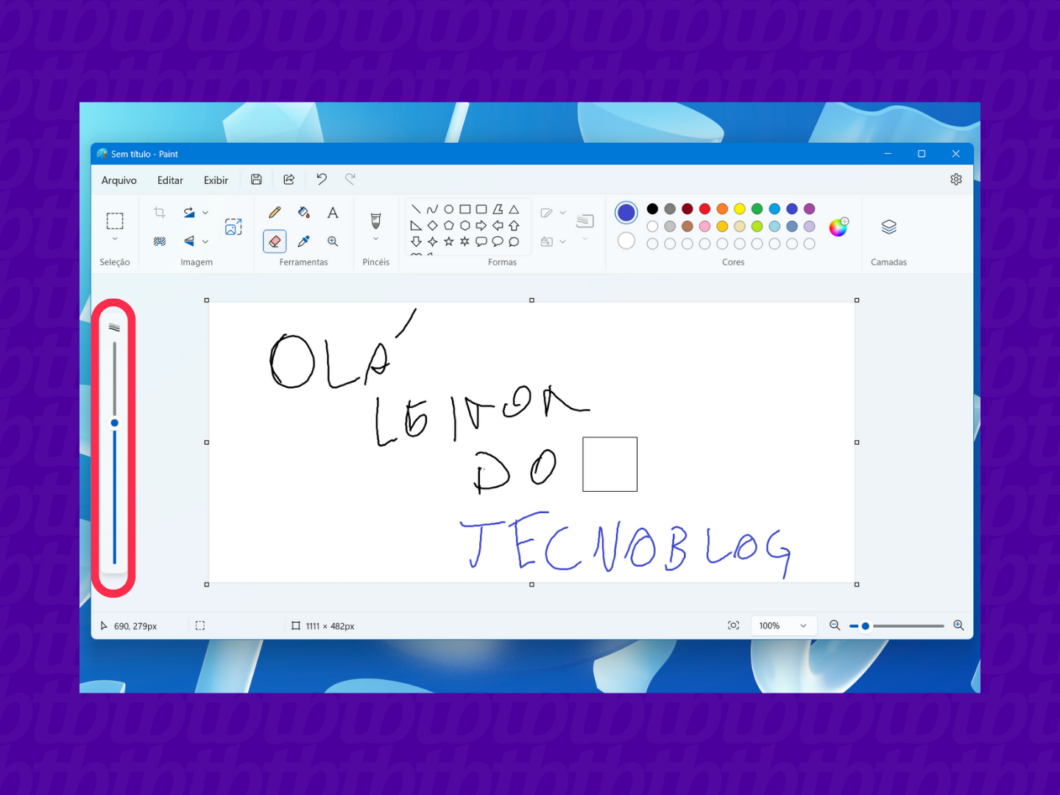
2. No Paint 3D
Há duas formas de alterar o tamanho da borracha no Paint 3D.
A primeira é exatamente igual a do Paint:
- Clique no ícone da borracha no menu à esquerda;
- Segure a tecla “Ctrl”;
- Aperte as teclas “+” ou “-” no teclado numérico,
para aumentar ou diminuir a espessura da borracha.
O segundo método, mais simples é usar o slider:
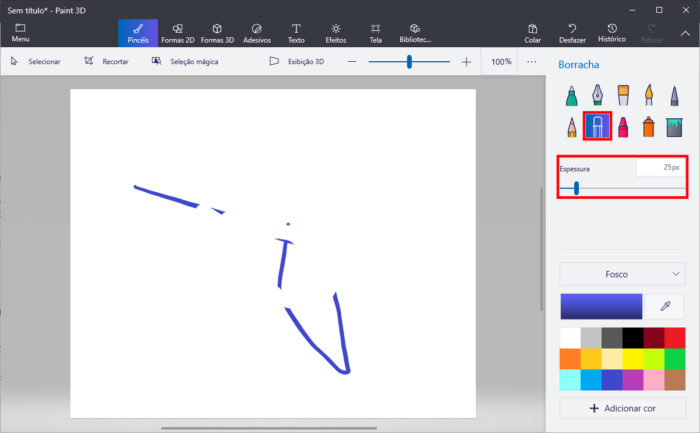
- Clique no ícone da borracha no menu à esquerda;
- Surgirá um slider “Espessura” abaixo do ícone;
- Com o mouse, segure e arraste o cursor pelo slider até chegar ao tamanho desejado;
- Você pode também clicar na caixa à direita e digitar o tamanho (em pixels) da largura da borracha.
E pronto.
Mantenha em mente que sempre que você aumentar ou diminuir o tamanho da borracha, o mesmo acontecerá com a ferramenta de desenho (lápis/pincel) no Paint, e vice-versa. Já no Paint 3D, os ajustes são separados e não influenciam um ao outro.